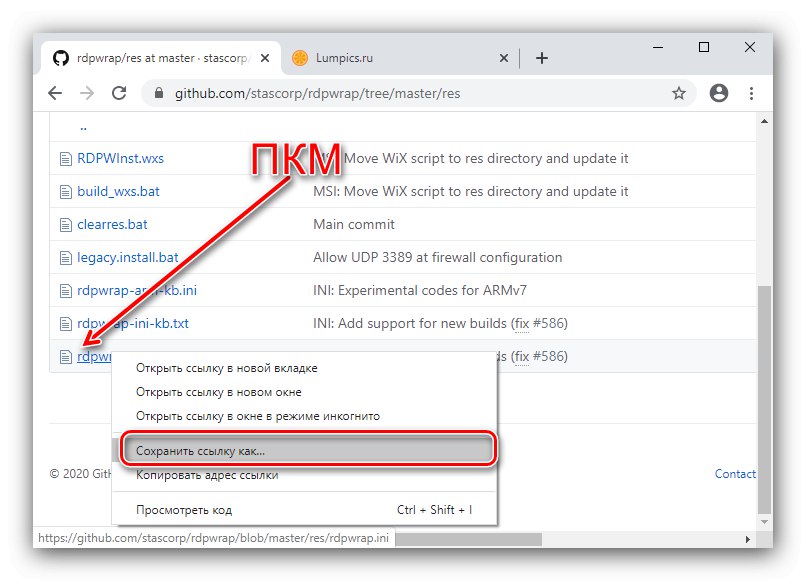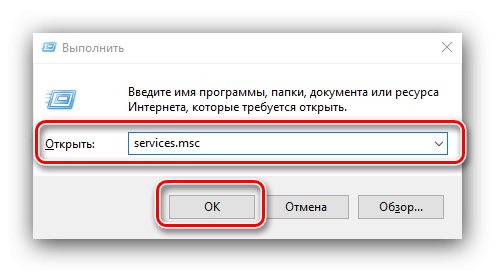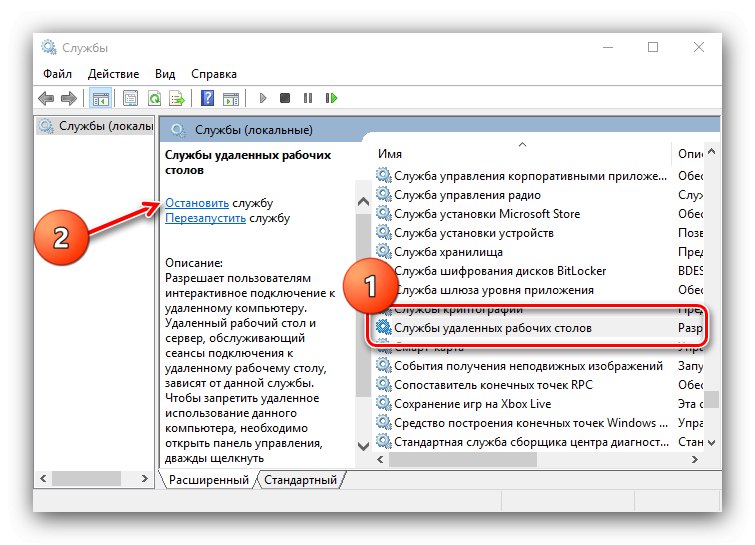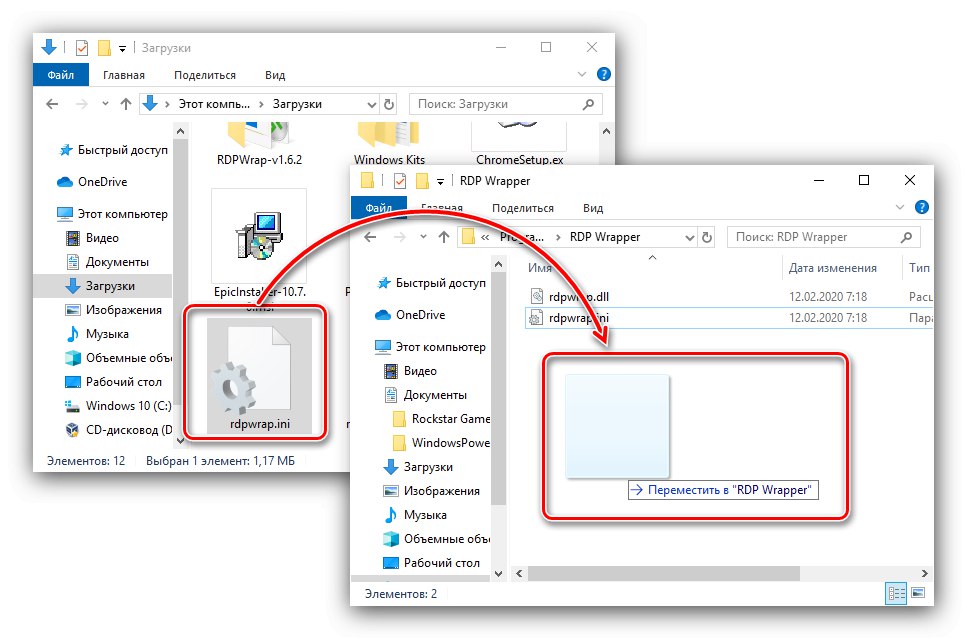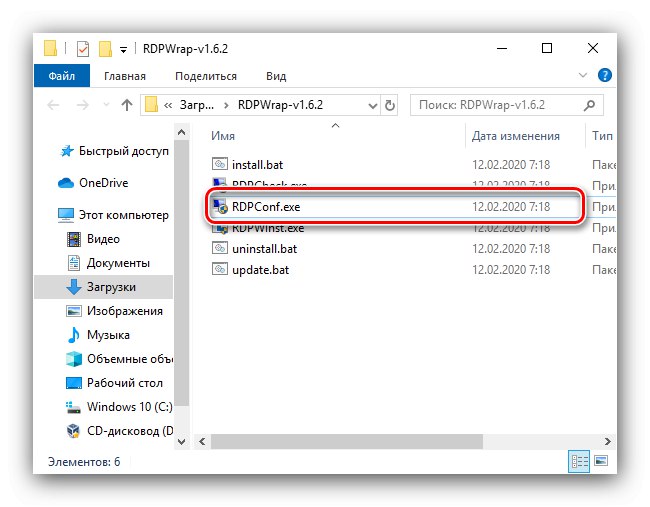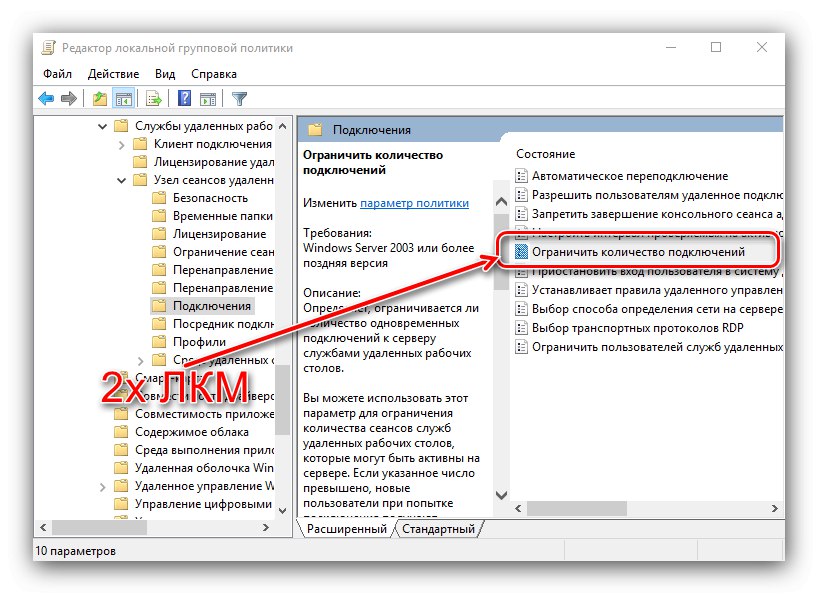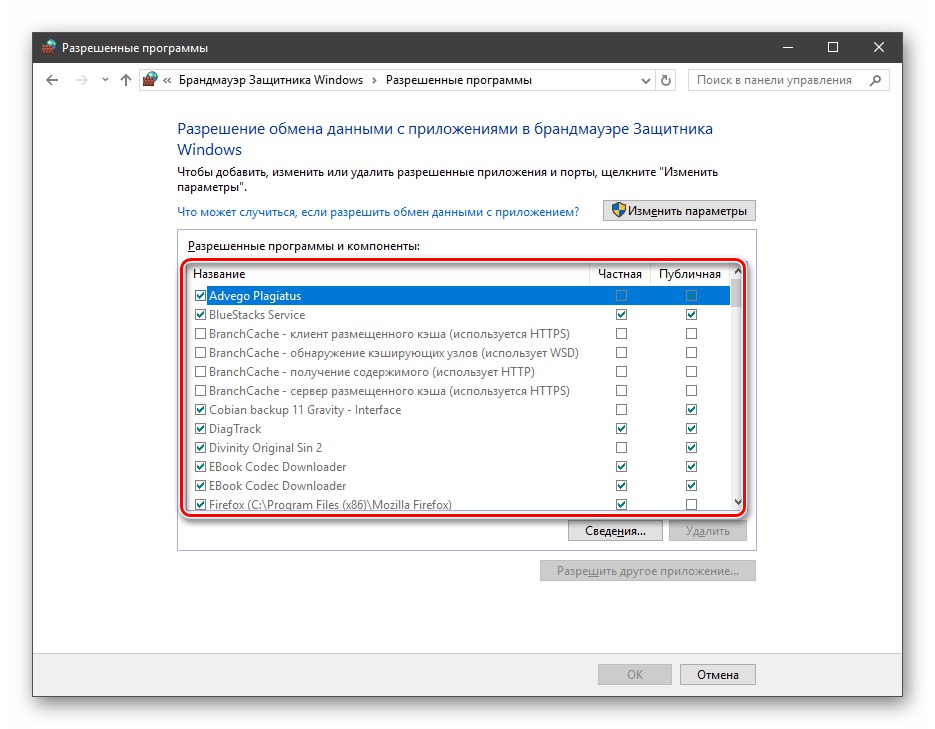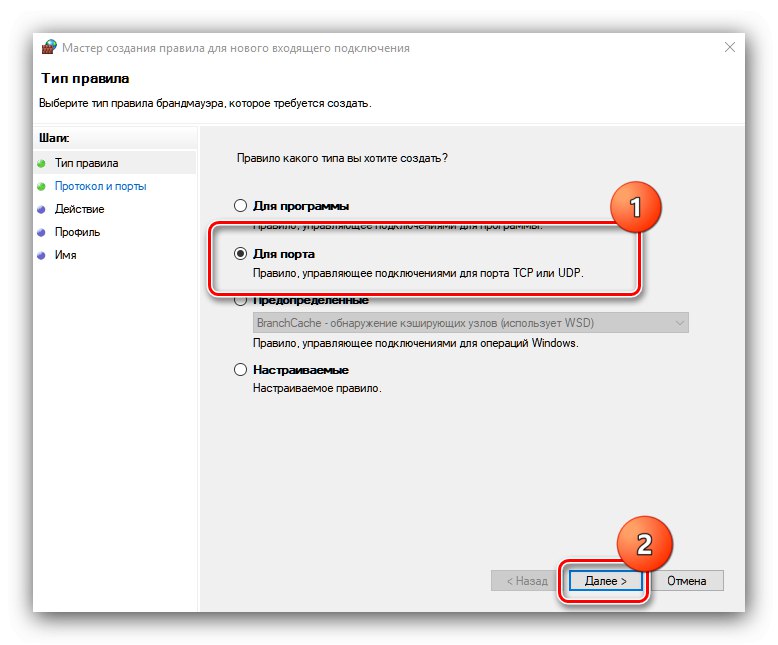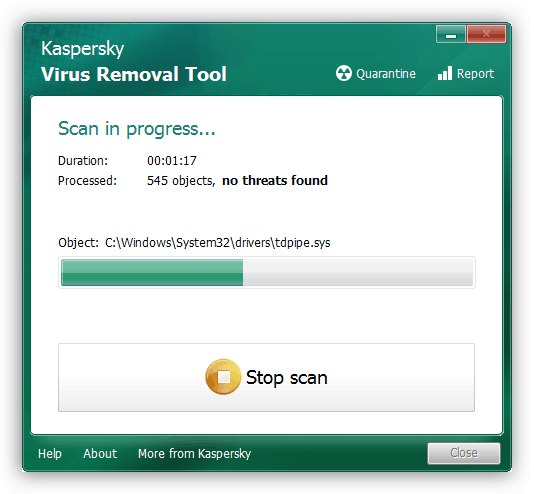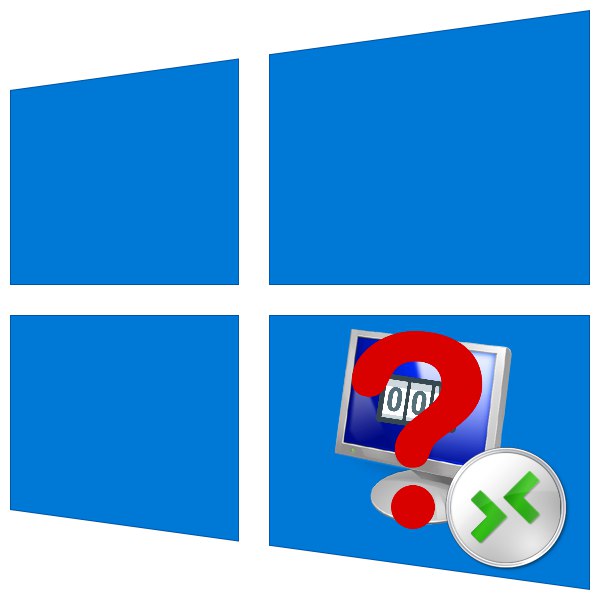
RDP vezu u sustavu Windows 10 aktivno koriste i neki obični korisnici i profesionalci. Da bi zaobišao ograničenje sustava, potonji koristi program RDP Wrap. Nažalost, nakon ažuriranja sustava ovaj softver prestaje raditi i danas ćemo vam pomoći riješiti ovaj problem.
1. način: Zamijenite konfiguracijsku datoteku
Problemi s radom dotičnog programa nastaju zbog ažuriranja knjižnice sustava termsrv.dll. Za svaku od njegovih verzija RDP Wrap treba rekonfigurirati. Srećom, programeri aplikacija sami se pobrinu za to i nakon svakog većeg ažuriranja izdaju novu konfiguracijsku datoteku. Algoritam za zamjenu je sljedeći:
- Slijedite vezu do spremišta aplikacija na GitHubu.
- Otvorite res direktorij dvostrukim klikom na lijevu tipku miša. Pronađite unutar veze s imenom rdpwrap.ini i kliknite je desnom tipkom miša. Odaberite stavku "Spremi link kao ..." (u ostalim preglednicima - "Spremi cilj kao ..." ili slično po značenju).
![Preuzmite konfiguracijsku datoteku da biste riješili probleme s RDP premotavanjem nakon nadogradnje sustava Windows 10]()
Spremite datoteku rdpwrap.ini bilo gdje na računalu.
- Sada otvorite uslužni program "Trčanje" kombinacija Win + R, unesite upit u njega
usluge.msci pritisnite "U REDU".![Pokrenite Upravljanje uslugama da biste riješili probleme s premotavanjem RDP-a nakon nadogradnje sustava Windows 10]()
Nakon pokretanja popisa usluga, pronađite unos "Usluge udaljene radne površine", odaberite ga i pritisnite Stop usluga.
![Zaustavljanje usluge radi rješavanja problema sa RDP premotavanjem nakon nadogradnje sustava Windows 10]()
Potvrdite zaustavljanje.
- Sljedeće otvoreno "Dirigent" i idite na sljedeću adresu:
C: Programske datotekeRDP WrapperKopija primljena ranije rdpwrap.ini i zalijepite u tu mapu.
![Zamijenite konfiguracijsku datoteku kako biste riješili probleme s RDP premotavanjem nakon nadogradnje sustava Windows 10]()
Potvrdite da želite zamijeniti datoteku.
- Ponovo pokrenite računalo, a zatim otvorite monitor omota pod nazivom RDConfig.
![Otvorite uslužni program za konfiguriranje za rješavanje problema s RDP premotavanjem nakon nadogradnje sustava Windows 10]()
Provjeri liniju "Slušatelj" - ako natpis na njemu kaže "Potpuno podržano", problem je riješen.
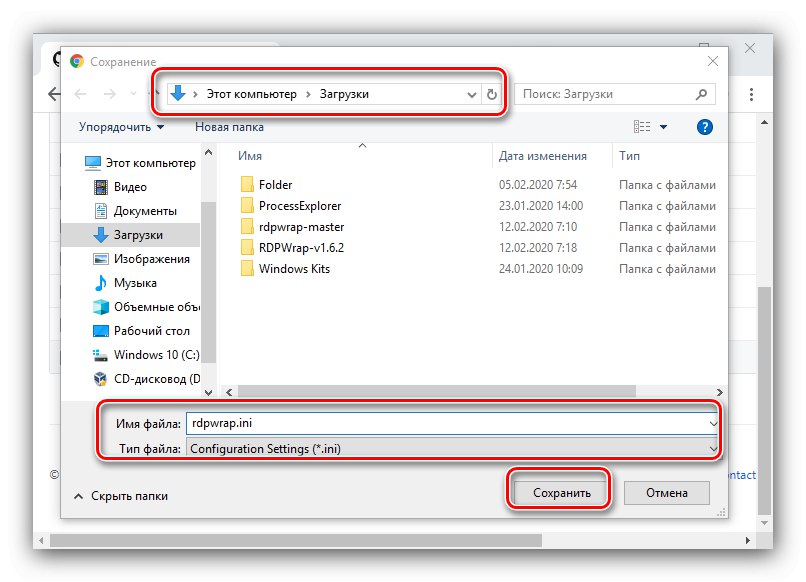
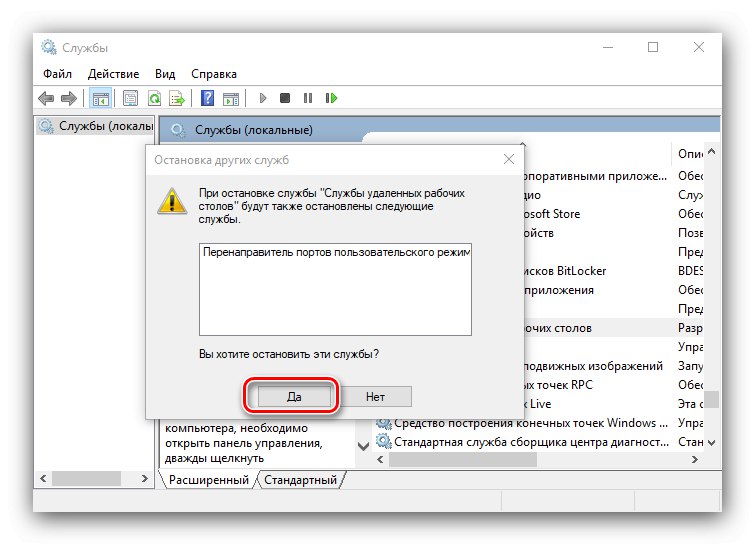
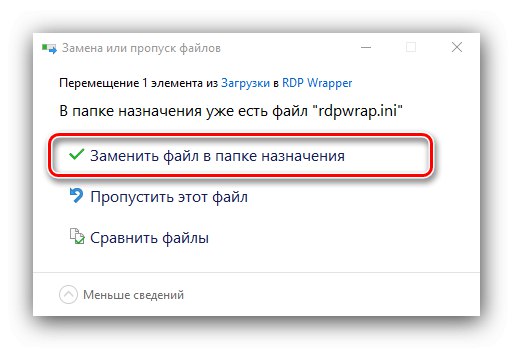
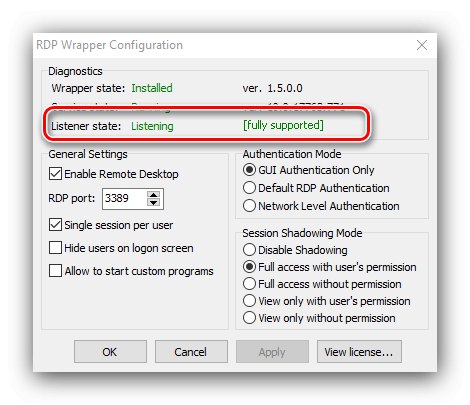
Ovo je preferirana metoda, a sljedećoj se treba pribjegavati samo ako nije učinkovita.
Metoda 2: Postavljanje u "Uređivaču pravila grupe"
Korisnici Windows 10 izdanja Professional i Enterprise mogu riješiti predmetni problem postavljanjem određenog parametra u "Uređivač pravila grupe".
- Nazovite ustanovu "Trčanje" (korak 3 metode 1), u koji unesite zahtjev gpedit.msc.
- Idite na sljedeći put:
Konfiguracija računala / Administrativni predlošci / Windows komponente / Usluge udaljene radne površine / Domaćin sesije udaljene radne površine / Veze - Dvaput kliknite na pravilo "Ograniči broj veza".
![Konfigurirajte ograničenja pravila grupe kako biste riješili probleme s premotavanjem RDP-a nakon nadogradnje sustava Windows 10]()
Postavite položaj "Uključeno"a zatim promijenite vrijednost za najveći broj veza u
999999... Spremite promjene uzastopnim pritiskom na tipke "Prijavite se" i "U REDU". - Zatvori "Uređivač pravila grupe" i ponovno pokrenite računalo.
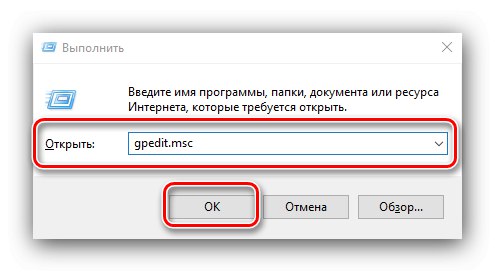
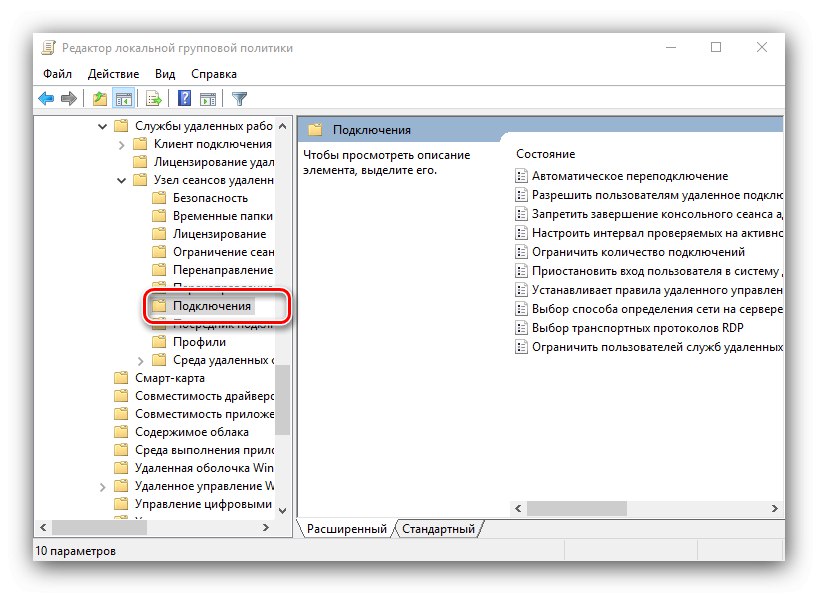
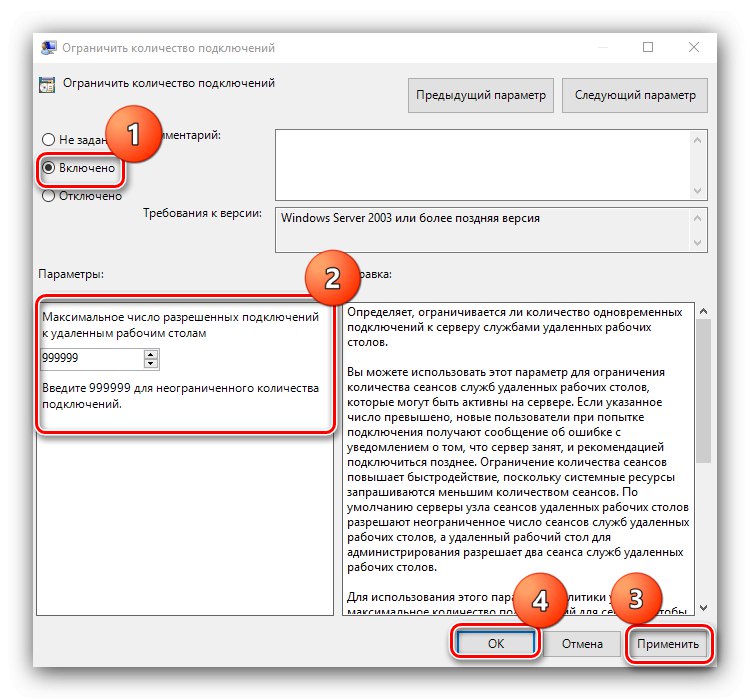
Gore navedena manipulacija riješit će problem, ali potencijalno nije sigurna, pa ga upotrijebite u krajnjem slučaju.
RDP općenito ne radi
Ponekad gore navedene radnje ne dovode do željenog rezultata. U ovom slučaju napominjemo da najvjerojatnije stvar više nije u omotu i knjižnici. Nastavite ovako:
- Prvo provjerite parametre vatrozida, i sustava i nezavisnih proizvođača, i dopustite vezu putem RDP-a u njemu.
![Konfiguriranje vatrozida za rješavanje problema s premotavanjem RDP-a nakon nadogradnje sustava Windows 10]()
- Također je vrijedno provjeriti status priključaka - moguće je da je protokol potreban za rad potrebnog protokola jednostavno zatvoren.
![Otvaranje priključaka za rješavanje problema s RDP premotavanjem nakon nadogradnje sustava Windows 10]()
Više detalja: Kako otvoriti priključke u sustavu Windows 10
- Ponovno provjerite izdanje ciljane desetice - RDP veza nije podržana u sustavu Windows 10 Home.
-
Dotična vrsta veze možda neće raditi zbog oštećenja odgovarajućih sistemskih datoteka. Prvo provjerite je li virus pokrenut u vašem sustavu.
![Borba protiv virusa radi rješavanja problema s RDP premotavanjem nakon nadogradnje sustava Windows 10]()
Više detalja: Borba protiv računalnih virusa
Nakon toga provjerite cjelovitost komponenata OS-a i po potrebi ih vratite na jedan od mogućih načina.
Lekcija: Ček integritet i oporavak sistemske datoteke u sustavu Windows 10
Sada znate kako se ponašati u situaciji kada je RDP Wrapper prestao raditi nakon ažuriranja sustava Windows 10 i što učiniti ako veza putem ovog protokola općenito ne radi.